บอร์ด Linux ราคาประหยัดทางเลือกอื่นสำหรับการใช้ประโยชน์จาก PS4 บน V11.00 หรือต่ำกว่า
งานต้นฉบับโดย theflow PPPwn และขอขอบคุณ xfangfang PPPwn-CPP สำหรับการเขียนซ้ำของ PPPwn ใน C++ และ SiSTRo สำหรับ GoldHen ของเขา และสุดท้าย Stooged สำหรับแรงบันดาลใจของเขา
เวอร์ชันที่รองรับในปัจจุบัน: 9.00, 9.60, 10.00, 10.01, 10.50, 10.70, 10.71, 11.00
เวลา PPPwned โดยเฉลี่ยอยู่ที่ประมาณ 1min - 2min บางครั้งอาจโหลดต่ำกว่า 1 minute
ใช้ pppwn C++ nightly build จาก xfangfang PPPwn_cpp
ปัญหาที่ PS4 ปิดเครื่องไม่ถูกต้อง (ไฟกะพริบสีขาว) และบางครั้งก็ขัดข้องเมื่อพยายามปิดเครื่อง ยังคงมีอยู่ในเวอร์ชันปัจจุบันซึ่งส่งผลให้เกิดการตรวจสอบ HDD โปรดใช้มันด้วยความรับผิดชอบของคุณเอง!
อย่าลังเลที่จะส่งคำขอดึงเพื่อปรับปรุงและแก้ไขข้อบกพร่อง
ขอขอบคุณ @ harsha-0110 สำหรับสคริปต์ฐานเว็บเซิร์ฟเวอร์และ PHP
คุณสามารถเข้าถึงได้ที่ 192.168.1.1 บนเบราว์เซอร์ PS4 ของคุณ ช่วยให้คุณ:
เปลี่ยนการตั้งค่า PPPwn ของคุณ
ปิดอุปกรณ์ Luckfox ของคุณ
ดำเนินการ PPPwn
เพิ่มเพย์โหลดสำหรับ 9.00 และ 11.00 น. (อย่าลืมเปิดใช้งาน BinLoader ใน GoldHEN)
ตั้งค่าเปิด/ปิดการทำงานอัตโนมัติ PPPwn เมื่อบูต (เปิดตามค่าเริ่มต้น)
ปิดการใช้งาน Eth0 (เพื่อเพิ่มพอร์ต LAN)
คุณสามารถแก้ไขไฟล์การกำหนดค่าที่อยู่ที่ /etc/pppwn/config.json ได้ด้วยตนเอง
ลัคฟ็อกซ์ พิโก้
ลัคฟ็อกซ์ พิโก โปร
ลัคฟ็อกซ์ พิโก แม็กซ์
ลัคฟ็อกซ์ พิโก อัลตร้า/อัลตร้า ดับเบิลยู
ลัคฟ็อกซ์ พิโก พลัส
ลัคฟ็อกซ์ พิโก มินิ A/B
หนึ่งในรุ่น Luckfox Pico ด้านบน
SD Card 4GB ขึ้นไป (สำหรับ Luckfox Pico/Mini A)
สายอีเทอร์เน็ต
USB Type-C
ไดรฟ์ USB ที่ฟอร์แมต exFAT32 (ใช้เฉพาะครั้งแรกในการโหลด GoldHEN)
พีซี / แล็ปท็อปสำหรับกำหนดค่า Luckfox
ดาวน์โหลดหนึ่งในอิมเมจ buildroot แบบกำหนดเองสำหรับโมเดล Luckfox ของคุณด้านล่างหรือจากหน้าเผยแพร่
*If you use the pre-build image, you only need to follow step 1: flash the image, and you're done with the installation step. After you flash the pre-build pppwn image, you need to run the exploit manually from the web, and config the "auto-run PPPwn" to "ON" if you want it to auto jailbreak at the start, also make sure to set PPPoE username/password to "ppp" for the web to run properly.
บูตแฟลช NAND
| ลัคฟ็อกซ์โมเดล | สร้างอิมเมจ |
|---|---|
| ลัคฟ็อกซ์ พิโก โปร/แม็กซ์ | ดาวน์โหลด |
| ลัคฟ็อกซ์ พิโก พลัส/มินิ บี | ดาวน์โหลด |
บูตการ์ด SD
| ลัคฟ็อกซ์โมเดล | สร้างอิมเมจ |
|---|---|
| ลัคฟ็อกซ์ พิโก/มินิ เอ | ดาวน์โหลด |
ใช้ SocToolKit เพื่อเบิร์นอิมเมจ buildroot ที่คุณดาวน์โหลดด้านบนไปยัง Luckfox ของคุณ
หากคุณใช้ Luckfox กับ NAND Flash ให้ดำเนินการเบิร์นระบบปฏิบัติการโดยทำตามบทช่วยสอนอย่างเป็นทางการที่นี่
หากคุณใช้ Luckfox กับ SD Card ให้ดำเนินการเบิร์นระบบปฏิบัติการโดยทำตามบทช่วยสอนอย่างเป็นทางการที่นี่
เสียบ Luckyfox ของคุณเข้ากับพีซีผ่านพอร์ต USB type-c และรอสักครู่จนกว่าคุณจะได้ยินเสียงการเชื่อมต่อของอุปกรณ์
บนพีซีของคุณ ให้เปิด Control Panel -> Network and Internet -> Network and Sharing Center -> Change Adapter Options คุณจะพบ Remote NDIS based Internet Sharing Device คลิกขวาและเลือกคุณสมบัติ

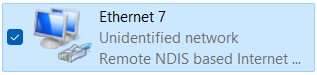
ดับเบิลคลิกที่ Internet Protocol Version 4 (TCP/IPv4) ตั้งค่าที่อยู่ IPv4 เป็น 172.32.0.100 และซับเน็ตมาสก์เป็น 255.255.0.0 แล้วคลิกตกลง
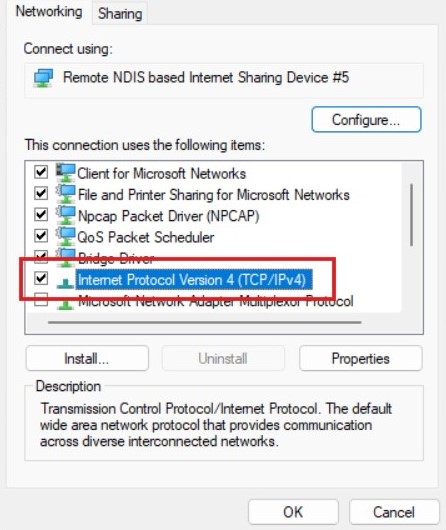
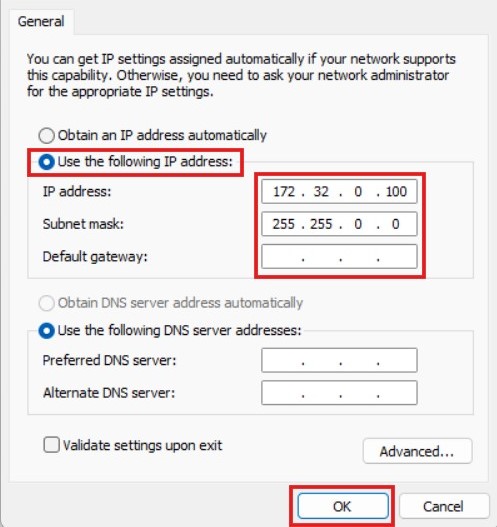
เข้าสู่ระบบ MobaXterm
ดาวน์โหลด MobaXterm และแตกไฟล์เพื่อใช้
เปิดซอฟต์แวร์เข้าสู่ระบบระยะไกล MobaXterm เลือก Session->SSH และป้อนที่อยู่ IP แบบคงที่ของ Luckfox pico เป็น 172.32.0.93
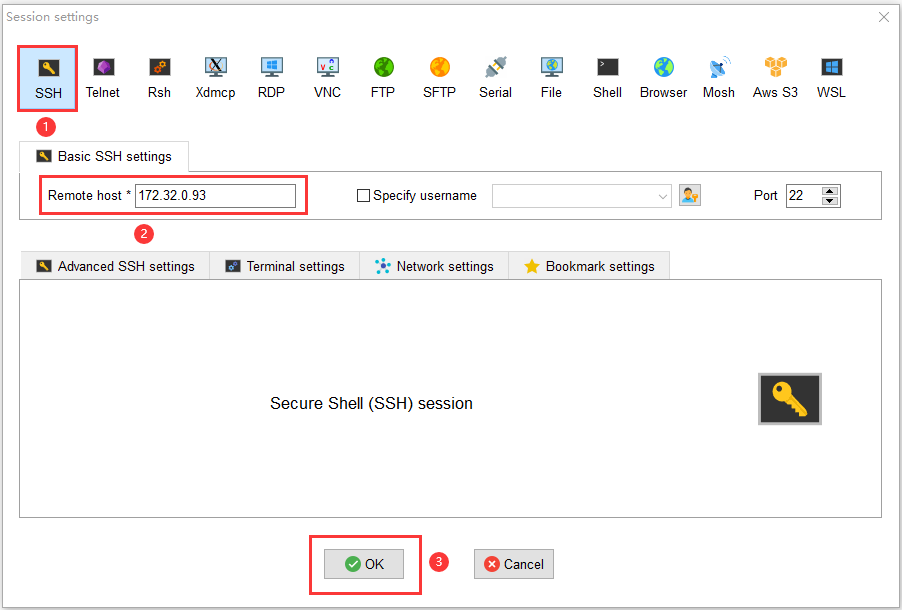
หลังจากกรอกเรียบร้อยแล้ว คลิกตกลง กรอกชื่อล็อกอิน และรหัส root ทล็อกอิน luckfox
ณ จุดนี้ คุณได้เข้าสู่ระบบ Luckfox pico สำเร็จแล้ว ดาวน์โหลด PPPwn-Luckfox จากหน้าเผยแพร่หรือจาก GitHub repo แตกไฟล์และเปลี่ยนชื่อโฟลเดอร์เป็น PPPwn-Luckfox ลากและวางไฟล์ในสี่เหลี่ยมสีแดงที่ไฮไลต์ที่นั่น มันจะคัดลอกไฟล์ไปยัง Luckfox
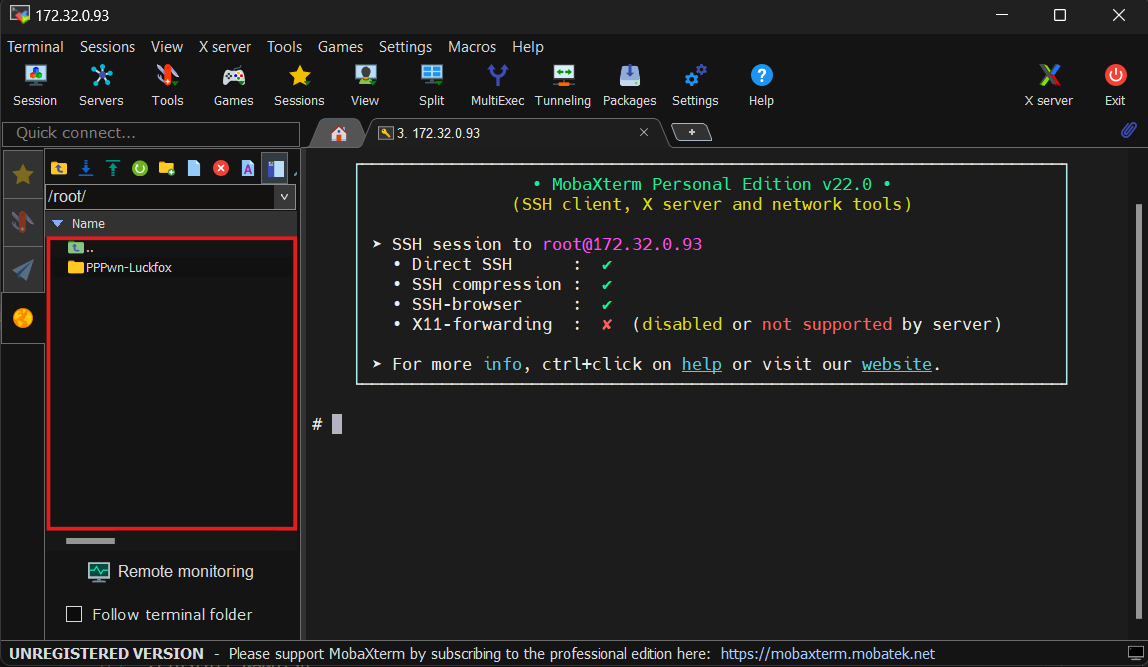
หลังจากคัดลอกเสร็จแล้ว ให้วาง cmd นี้แล้วทำตามคำแนะนำ
cd PPPwn-ลัคฟ็อกซ์ chmod +x ติดตั้ง.sh ./install.sh
เมื่อ Luckfox รีบูต pppwn จะทำงานโดยอัตโนมัติ
คุณเพียงแค่ต้องเชื่อมต่อสาย LAN จาก Luckfox Pico เข้ากับ PS4 และจ่ายไฟให้กับ Luckfox จาก PS4 ผ่านสาย USB Type-C หรือแหล่งอื่น ๆ
ไปที่ Settings แล้วเลือก Network
เลือกตั้ง Set Up Internet connection แล้วเลือก Use a LAN Cable
เลือกการตั้งค่า Custom และเลือก PPPoE สำหรับ IP Address Settings
ป้อน ppp สำหรับทั้ง PPPoE User ID และ PPPoE Password
เลือก Automatic สำหรับ DNS Settings และ MTU Settings
เลือก Do Not Use สำหรับ Proxy Server
สำหรับ Goldhen คุณต้องวางไฟล์ goldhen.bin ลงบนรูทของไดรฟ์ USB และเสียบเข้ากับคอนโซล
เมื่อโหลด Goldhen เป็นครั้งแรกแล้ว มันจะถูกคัดลอกไปยัง HDD ภายในของคอนโซล และไม่จำเป็นต้องใช้ USB อีกต่อไป
หากต้องการอัปเดต Goldhen เพียงทำซ้ำขั้นตอนข้างต้น และเวอร์ชันใหม่จะถูกคัดลอกไปยัง HDD ภายใน